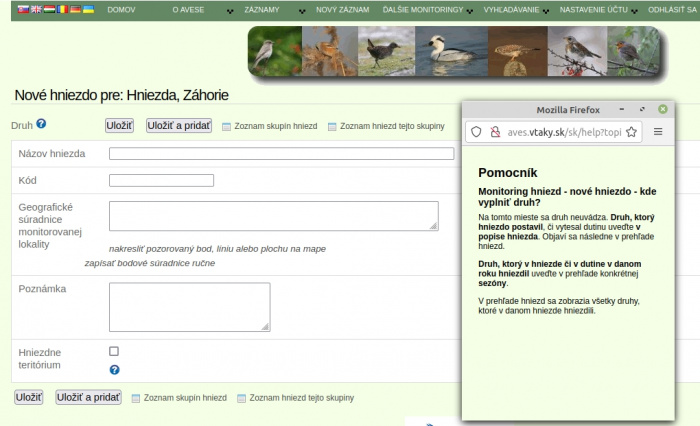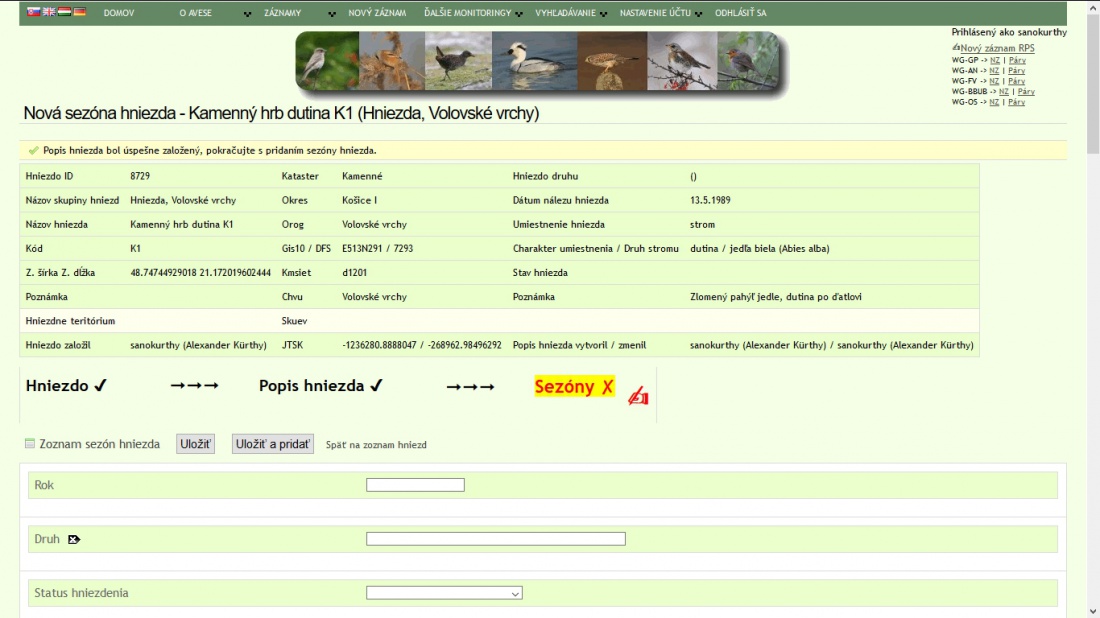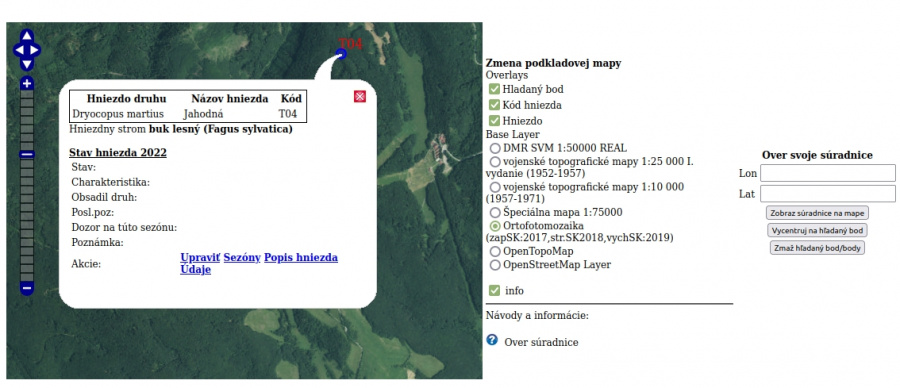SyMfonAK - vyvíjame databázy pomocou frameworku Symfony
Monitoring hniezd
Monitoring hniezd
MONITORING HNIEZD - NÁVOD NA POUŽÍVANIE (napísané podľa návodu Ruda Jurečka, Aves_monitoring_hniezd_návd.pdf, autor, Rudo Jureček, pôvodný návod z 10.10.2012)
Obsah
Úvod
Aplikácia na monitoring hniezd je súčasťou jednotného on-line databázového systému Aves-Symfónia, Slovenskej ornitologickej spoločnosti/BirdLife Slovensko. Cieľom je evidovať a monitorovať všetky hniezda, ktoré majú trvalejší charakter, vrátane hniezdnych dutín. O každom hniezde sú zaznamenané mnohé údaje, od lokalizácie až po biometriku a definovanie štruktúry okolia. Ku každému hniezdu možno zaznamenať aj kontroly, ktoré sa evidujú ako bežné faunistické záznamy.
Do evidencie hniezd sa prihlásený užívateľ dostane cez menu „Ďalšie monitoringy – Monitoring hniezd – Záznamy“:
Základné princípy
Po skúšaní viacerých variant sa vybral model evidencie hniezd založený na tzv. regionálnom princípe. V danom regióne sa evidujú všetky trvalejšie hniezda (bociany, dravce, sovy, krkavcovité vtáky), ako aj hniezdne dutiny. Regióny nie sú dopredu dané a nemusia to byť orografické celky, chránené územia ani prvky administratívneho členenia. Zvyčajne sa región definuje ako ľahko rozoznateľná väčšia oblasť, napr. Záhorie, Malé Karpaty, Orava. Oblasti môžu byť aj rozdelené napr. Horná Orava, Západné Tatry a pod. Snahou je pokryť územie tak, aby sa regióny neprekrývali a nadväzovali na seba.
V definovanom regióne založí administrátor na žiadosť užívateľov skupinu hniezd. K hniezdam v skupine hniezd majú prístup definovaní užívatelia. Do skupiny ich priraďuje administrátor a nie je daný žiadny prísny postup ako užívateľov vyberať. Je vecou dohody existujúcich členov skupiny hniezd, ktorých ďalších užívateľov medzi seba pridajú.
Okrem členov skupiny hniezd môžu existovať aj iní oprávnení užívatelia, ktorí majú do skupiny prístup. Zvyčajne ide o celoslovenských gestorov pre konkrétne druhy vtákov, ich prístup môže byť určený len na čítanie alebo aj na zápis. Zoznam členov skupiny hniezd ako aj iných oprávnených užívateľov je možné získať po kliknutí na linku „Zoznam užívateľov“ v zozname skupín hniezd:
V zozname skupín hniezd je pri každej skupine niekoľko odkazov:
Založiť nové hniezdo
Založiť nové hniezdo – každý člen pracovnej skupiny môže založiť nové hniezdo.
Užívateľ napíše „Názov hniezda“, čo je zvyčajne miestny názov lokality a „Kód hniezda“ (nemusí byť). Hniezdo možno lokalizovať presne ako bod – buď nakreslením bodu do mapy, alebo ručným zadaním súradníc, napr. z GPS prístroja.
Chýba položka druh, namiesto nej je nápoveda:
Na tomto mieste sa druh neuvádza. Druh, ktorý hniezdo postavil, či vytesal dutinu uveďte v popise hniezda. Objaví sa následne v prehľade hniezd. Druh, ktorý v hniezde či v dutine v danom roku hniezdil, uveďte v prehľade konkrétnej sezóny. V prehľade hniezd sa zobrazia všetky druhy, ktoré v danom hniezde hniezdili.
Druh sa teda zadáva na iných miestach. A to hneď dvakrát. Prvýkrát do popisu hniezda ako druh, ktorý dané hniezdo postavil. Druhýkrát do každej sezóny, kde je uvedený druh, ktorý tam v tom roku hniezdil.
V prípade, že hniezdo nebolo nájdené, no vtáky sa evidentne nachádzajú v hniezdnom teritóriu, tak je možné označiť „Hniezdne teritórium“. Ak sa neskôr podarí hniezdo nájsť, tak sa označenie, že ide o teritórium zruší. Teritórium možno nakresliť ako polygón / plochu – v časti „Geometrický prvok“.
zrušené Údaje o hniezde možno aj šifrovať. Tým sa stanú nedostupné pre všetkých užívateľov, bez ohľadu na to v akej sú pracovnej skupine (vrátane administrátora databázy). Užívateľ môže vybraným osobám dať kľúč k šifre a tí môžu údaje vidieť. Šifrovanie vyžaduje samostatné vysvetlenie a nie je súčasťou tohto návodu.
Na podnety užívateľov sme upravili zadávanie nového hniezda. Zvyčajne užívateľ zakladá hneď aj popis k novo založenému hniezdu a tiež aj sezóny. Preto sme pridali formulár pre popis hniezda a formulár pre novú sezónu tesne za úspešné uloženie nového hniezda a formulár pre novú sezónu tesne za úspešné uloženie popisu hniezda.
Položky, ktoré boli v predchádzajúcich krokoch vyplnené a tiež ktoré dopočítava systém, sú v nasledujúcich ako needitovateľné informácie v hlavičke formulára. Tieto informačné hlavičky sme ponechali aj v režime úprav, aby bol užívateľ lepšie zorientovaný ktorému hniezdu edituje popis alebo sezóny.
Pridali sme aj grafické zobrazenie situácie. V module hniezda sa pohybujeme v štyroch úrovniach:
hniezdo - popis hniezda - mnoho sezón hniezda - mnoho kontrôl sezón
Grafické zobrazenie žltým podkladom a červeným písmom naznačuje v ktorej úrovni sa práve nachádzame a grafickou značkou či práve editujeme aleb prezeráme. Súčasne graficky zobrazuje či v iných úrovniach existuje alebo neexistuje informácia k danému hniezdu. Pri sezónach aj počet sezón. Sporné je či zobraziť aj kontroly, lebo pri zakladaní kontroly sa nachádzame mimo modulu hniezda a sme na chvíľu vo všeobecnom module faunistických pozorovaní.
Nasledujúca ukážka úspešného založenia dutiny ako hniezda zobrazuje needitovateľnú hlavičku vyplnených a dopočítaných informácií. Z nej sa dozvedáme, že má tri stĺpce informácií , vľavo sú vyplnené hodnoty hniezda, v strede niekoľko dopočítaných geografických informácií zo zadanej súradnice a v pravej časti zatiaľ nevyplnené popisné informácie o hniezde, ktoré práve teraz ideme vyplniť. Po uložení už tam budú.
Okrem toho vidíme grafické zobrazenie situácie.
Po úspešnom uložení aj popisu hniezda z hore uvedenej ukážky vidíme, že oznam prezrádza spolu s nadpisom že pokračujeme so zakladaním novej sezóny.
Needitovateľná hlavička má dopísaný i pravý informačný stĺpec podrobné informácie o dutine (hniezdo) a strome v ktorej dutina bola.
Grafické zobrazenie prezrádza, že sa nachádzame na tretej úrovni (žltý podklad, sezóny) a že zatiaľ žiadna sezóna k tomuto hniezdu nieje. Ďalej vidíme, že popis hniezda už je vyplnený, čo je znázornené graficky pri "Popis hniezda".
Založením sezóny je vytváranie nového hniezda ukončené.
Mapa hniezd
Mapa hniezd – zobrazí sa mapa so všetkými hniezdami v skupine hniezd. Ak je namiesto hniezda založené hniezdne teritórium, je zakreslené ako plocha, tak aj toto teritórium bude na zobrazenej mape. Mapu samozrejme možno zväčšovať, zmenšovať a posúvať. Zapnúť sa dajú rôzne mapové podklady.
Hniezda sa zobrazujú ako krúžky a je k nim uvedený kód hniezda. Samotné zobrazenie hniezda a kódy sa dajú na mape samostatne zapnúť a vypnúť (kvôli prehľadnosti). Po kliknutí na bod hniezda sa zobrazí okno s dodatočnými informáciami:
Zobrazené sú informácie z aktuálnej sezóny. Priamo z okna s informáciami sa možno dostať na stránku samotného hniezda, zoznamu sezón alebo k údajom z kontrol hniezda. Na to slúžia linky v dolnej časti okna.
Súčasťou mapy je aj nástroj na vyhľadávania požadovanej pozície. To je dobré v prípade, keď mapovateľ našiel hniezdo, v mape danej oblasti nejaké hniezda sú, no nie je isté či sú to iné hniezda, alebo práve nájdené hniezdo. V časti „Over svoje súradnice“ možno zapísať požadované súradnice a na mape sa zobrazí bod. Ten je farebne odlíšený a možno tak porovnať, či ide o niektoré z existujúcich hniezd.
Hniezda – zápis údajov
Hniezda – zápis údajov - zobrazí sa prehľad hniezd v danej skupine hniezd. V hornej časti stránky s prehľadom je filter, pomocou ktorého možno vybrať požadované hniezda s využitím niektorých parametrov. Možno tam zadať len časť znakov z položky, napr. ak do názvu hniezda napíšete ÚEV, tak sa zobrazia všetky hniezda z území európskeho významu, ktoré majú znaky ÚEV v názve. No budú tam aj navrhované územia, ktoré sa značia ako nÚEV.
V prehľade hniezd je uvedený druh, ktorému hniezdo patrí (postavil ho), iné druhy ktoré v danom hniezde v minulosti hniezdili, názov hniezda, jeho kód, poznámka k hniezdu, súradnice, počet sezón, ktoré sú k hniezdu evidované, informácia o tom kto záznam o hniezde založil a odkazy na ďalšiu prácu s hniezdami. Ak je názov položky (stĺpca) v prehľade spravený ako odkaz, tak naň možno kliknúť a údaje v prehľade zoradiť podľa danej položky. Opakované kliknutie mení
poradie A-Z na Z-A a naopak.
Pre každé hniezdo v prehľade hniezd možno vykonať niekoľko úkonov:
Upraviť alebo Vymazať hniezdo môže len ten kto ho založil. Ostatné úkony môže robiť každý užívateľ pracovnej skupiny.
Zobraziť na mape – ukáže sa mapa s lokalizáciou hniezda.
akcie - sezóny, upraviť, údaje, popis hniezda a zobraziť mapu Pre úsporu miesta ich nahradila možnosť kliknúť na: číslo Id = upraviť (okrem zoznamu pre gestorov) hniezdo druhu = popis hniezda kód lokality = zobraziť mapu počet sezón = sezóny posledná kontrola = údaje
Prehľad sezón evidovaných k hniezdu sa zobrazí po kliknutí na linku Sezóny:
Pre každú sezónu sa zobrazí rok, druh (pretože v danom roku môže hniezdiť v hniezde iný druh ako dovtedy), status hniezdenia, charakter výskytu, počet vyletených mláďat, poznámka k sezóne, počet kontrol hniezda v danej sezóne a odkazy na ďalšie akcie. Každý člen pracovnej skupiny môže údaje o sezóne upraviť. Po kliknutí na odkaz Upraviť sa zobrazí formulár pre editovanie danej sezóny:
Okrem položiek, ktoré sa zobrazujú v prehľade sezón, je to veľké množstvo iných informácií. Nie je povinné ich vyplniť. Údaje o sezóne sa zvyčajne aktualizujú po jej skončení. Na tomto mieste vysvetlíme možnosti zadávané pre status hniezdenia:
- Obsadené, úspešné – hniezdenie bolo úspešné a skončilo vyletením mláďat z hniezda.
- Obsadené, neúspešné – hniezdo bolo obsadené, no z rôznych príčin neskončilo úspešne (príčiny možno uviesť v prehľade sezóny).
- Obsadené, neukončené – hniezdo je obsadené, no hniezdenie ešte prebieha a nie je známy jeho výsledok. Po skončení hniezdenia sa status zmení.
- Obsadené, úspešnosť neznáma – hniezdo bolo v sezóne kontrolované, bolo obsadené, no nebolo dosledované a nie je známy výsledok hniezdenia.
- Neobsadené – hniezdo nebolo v danej sezóne obsadené.
- Zaniknuté – hniezdo v tejto sezóne zaniklo (príčiny a dátum zániku hniezda možno uviesť v popise hniezda, vysvetlený bude neskôr)
- Nekontrolované – v danej sezóne hniezdo nebolo kontrolované.
- Nezistené – hniezdo sa kontrolovalo, no napriek tomu nie je známe či bolo alebo nebolo obsadené.
- Hniezdne teritórium – hniezdo nebolo dosiaľ nájdené, evidované je hniezdne teritórium.
Ďalej možno v rámci prehľadu sezón evidovaných k hniezdu zobraziť kontroly hniezda v danej sezóne (odkaz „Kontroly hniezda v sezóne“):
Uvedený je dátum kontroly, druh, charakteristika, poznámka k lokalite, meno autora zápisu a meno pozorovateľa, poznámka ku druhu i možnosť zobraziť informácie o kontrole v podobe tabuľky alebo notesového zobrazenia.
Poslednou možnosťou v rámci prehľadu sezón je možnosť pridať údaje z kontroly hniezda. Po kliknutí na odkaz „Pridaj kontrolu hniezda“ sa zobrazí bežný formulár pre zápis údajov pre databázu Aves. Od obyčajného záznamu sa líši tým, že je naviazaný na konkrétne hniezdo, má vyplnený jeho názov v položke Lokalita a súradnice (prípadne plochu teritória).
Pri zapisovaní kontroly hniezda sa pred ostatnými užívateľmi Aves databázy utajujú údaje, ktoré sú citlivé z hľadiska ochrany. Ide o kombináciu druhu a jeho charakteru výskytu. Takto sú automaticky ošetrené vybrané dravce, niektoré kolóniové hniezdiče a pod. Bocian čierny však nie je v tomto systéme ochrany zaradený.
Pri bežnom zápise sa v položke „Prístupnosť“ nastaví hodnota verejné. Dostupné sú možnosti:
- verejné – údaje sú dostupné záujemcom aj bez zaregistrovania v databáze Aves
- neverejné – údaje sú dostupné len zaregistrovaným užívateľom
- publikované – údaje publikované v inom zdroji a je ich tak možné používať pri uvedení citácie
- znepresniť na DFS – zobrazia sa len základné údaje, na základ ktorých nebude možná lokalizácia
- utajované – najprísnejší režim ochrany, údaje sú viditeľné len pre ich autora a administrátora databázy
Vyhľadávanie cez kontroly
Vyhľadávanie (filtrovanie) ako ho doteraz poznáte, keď pracujete v prostredí Hniezda - zápis údajov neumožňuje vyberať z položiek, ktoré obsahujú kontroly hniezd v sezónach. Jedine dátum poslednej kontroly je vytiahnutý do zoznamu. Avšak nedá sa podľa dátumu poslednej kontroly zoraďovať ani vyhľadávať. Dôvodom je to, že v zoznam Hniezda - zápis údajov sa pozeráme na zoznam hniezd. Každé hniezdo môže mať mnoho rôznych kontrôl.
Cieľom tejto novej funkcionality je zobraziť zoznam všetkých kontrôl vašej oblasti, tak aby sa dali klikaním na nadpis meniť poradia zobrazenia záznamov.
Teraz sa pozeráte na kontroly. Logika vzťahov je teraz inakšia. Kým hniezdo môže mať veľa kontrôl, kým sezóna môže mať veľa kontrôl, tak kontrola patrí vždy len jednému konkrétnemu hniezdu a vždy len jednej konkrétnej sezóne. To umožňuje vyberať
V tejto fáze funkčnosti tejto novej funkcionality sme nechali zobraziť nasledujúce položky (stĺpce)
- Id kontroly, dá sa podľa nej zoraďovať, jedinečný číselný identifikátor záznamu kontroly, generuje automaticky databáza, kliknutím na hodnotu sa v novej záložke otvorí pohľad na záznam, dá sa zoraďovať
- Hniezdo, názov hniezda, slovné vyjadrenie, je to položka z tabuľky hniezd ku ktorej sa viaže zobrazená kontrola, nedá sa zoraďovať
- Id hn., číselný identifikátor hniezda ku ktorému sa viaže zobrazená kontrola (viď vyššie), dá sa podľa nej zoraďovať, preto sme ju aj nechali v tabuľke aby sa dalo klikaním zoraďovať podľa hniezda
- Kód hn., kód hniezda, požičali sme si kód z tabuľky hniezd, aby ste lepšie identifikovali kontrolu, hoci je kód a názov hniezda použitý v názve lokality, pri vytváraní kontroly sa dá zmeniť, tak sa na to nedalo spoľahnúť, nedá sa podľa tejto položky zoraďovať
- Lokalita, je to text, ktorý vyplňuje užívateľ, no pri zakladaní kontroly je sem automaticky nakopírovaná hodnota kód a názvu hniezda, väčšinou ju užívateľia už nemenia, dá sa kliknutím zoraďovať
- Z.šírka, zemepisná šírka (Y), prezentuje súradnicu hniezda, nakopírovanú z tabuľka hniezd v momente zakladania kontroly, kontrola teda nesie v sebe presnú súradnicu hniezda a práve preto sú kontroly označené že znepresniť na DFS, dá sa podľa nej kliknutím zoraďovať
- Z.dĺžka, zemepisná dĺžka (X), platí všetko ako pri Z.šírke
- Pozorovateľ, je to meno prvého pozorovateľa zo zoznamu pozorovateľ k danej kontrole, pozorovateľov vypĺňa užívateľ Aves-u, ktorý zakladá kontrolu, môže ich uviesť viacero, preto sa v tomto prehľade nedá podľa pozorovateľov zoraďovať, na to bude slúžiť iný prehľad
- Užívateľ, užívateľské meno a v zátvorke meno a priezvisko užívateľa Aves-u, ktorý vytvoril kontrolu, je to textová forma prezentácie užívateľa, nedá sa podľa nej zoraďovať ale viď nižšie Id už.
- Id už., jedinečný číselný identifikátor užívateľa Aves-u, ktorý založil kontrolu, dá sa podľa tejto položky zoraďovať, výsledok však nie je zoradenie podľa abecedy ale podľa čísla, textová prezentácia mena užívateľa je položka Užívateľ
- Dátum, je to dátum kontroly, dá sa podľa tejto položky kliknutím zoraďovať
- Od, začiatok času pobytu na lokalite pri kontrole, dá sa podľa tejto položky zoraďovať
- Do, koniec času pobytu na lokalite pri kontrole, dá sa podľa tejto položky zoraďovať
- Mesiac, číslo mesiaca z dátumu kontroly, vypĺňa ju databáza automaticky pri zakladaní kontroly, dá sa podľa tejto položky klikaním zoraďovať
- Rok, rok z dátumu kontroly, vypĺňa ju databáza automaticky pri zakladaní kontroly, dá sa podľa tejto položky klikaním zoraďovať
- Ročné obdobie, vypĺňa ju databáza automaticky pri zakladaní kontroly z dátumu, dá sa podľa tejto položky klikaním zoraďovať
- Druh, je to najčastejšie jeden druh, no ide o druhy, ktoré užívateľ vyplnil ku kontrole, sídlia fyzicky v inej tabuľke než tejto lokalitnej, preto sa podľa nej nedá zoraďovať
- Poznámka k lokalite, poznámka vyplnená užívateľom zakladajúcim kontrolu, je to poznámka patriaca k lokalite, totiž aj každý vypĺňaný druh má svoju poznámku, tá tu nie je uvedené, iba názov druhu, podľa tejto položky sa nedá zoraďovať
- Modul, číselné vyjadrenie modulu, ku ktorému bola kontrola priradená, je to vec vnútorného poriadku dát, využiteľná pri členení k rôznym modulom, zatiaľ nemá pre užívateľa veľkú hodnotu, no dá sa podľa nej zoraďovať a 9 znamená RPS, tak s ňou počítame do budúcna, že ju lepšie pripravíme aj pre praktické využitie v týchto výberoch
- Obloha, slovné vyjadrenie percenta oblačnosti, nedá sa podľa tejto položky zoraďovať
- Id ob., jedinečný číselný identifikátor vyjadrenia percenta oblačnosti, podľa tejto položky je možné klikaním zoraďovať
- Teplota, slovené vyjadrenie teploty v 5 stupňových škálach, podľa tejto položky sa nedá zoraďovať
- Id tepl., jedinečný číselný identifikátor vyjadrenia škály teploty, podľa tejto položky je možné klikaním zoraďovať
- Teplota subjektívne, slovené vyjadrenie teploty v hrubých škálach, podľa tejto položky sa nedá zoraďovať
- Id s.tepl., jedinečný číselný identifikátor vyjadrenia hrubšej škály teploty, podľa tejto položky je možné klikaním zoraďovať
- Vietor, slovné vyjadrenie škály intenzity vetra, podľa tejto položky nie je možné klikaním zoraďovať
- Id v., jedinečný číselný identifikátor škály vyjadrenia intenzity vetra, podľa tejto položky je možné klikaním zoraďovať
- Zrážky, slovné vyjadrenie intenzity dažďa, nedá sa podla nej zoradovať
- Id zr., jedinečný číselný identifikátor vyjadrenia intenzity zrážok, dá sa podľa tejto položky klikaním zoraďovať
- Projekt, slovné vyjadrenie názvu projektu, podľa tejto položky sa nedá klikaním zoraďovať
- Id pro., jedinečný číselný identifikátor mena projektu, podľa tejto položky je možné klikaním zoraďovať
- Vytvorený, dátum a čas založenia tohoto záznamu kontroly v databáze, podľa tejto položky sa dá zoraďovať
- Zmenený, dátum a čas poslednej úpravy tohoto záznamu kontroly v databáze, podľa tejto položky sa dá zoraďovať
V užívateľských nastaveniach je možné nastaviť Vyhľadávanie cez kontroly - vidieť len málo stĺpcov a tým schovať z hore uvedeného zoznamu položky Modul až po Id pro..
Filter
zatial neupraveny, len vylucene niektore polozky ktore treba upravit aby fungovali alebo premysliet ci ich vobec treba:
- zemepisna dlzka
- zem. sirka
- nazov gis vrstvy
- typ gis prvku
- modul
- ponuka nazvu hniezda ako ajax pole (ako pises zaciatocne pismena ponuka ich, nieco ako druh, meno projektu...)
- zoznam druhov kompletny: (?!)
co s touto polozkou vobec..? v kontrole je vo vstupnom formulari, aby sme nemuseli menit cely formular tak sme ju tam nechali: Pre kontrolu hniezda nema zmysel, lebo piseme iba druh ktoreho sa kontrola tyka. Ja by som ju do filtra nedaval.
urcite treba doplnit do filtra vyhladavanie pomocou niektorych poloziek z hniezda, na myslim ze:
- - nazov hniezda
- - kod hniedza
ALE ... Viem ze obe hodnoty su kopirovane do polozky lokalita samotnej kontroly, ale uzívatel ich môze zmenit. Sice to zvycajne nikto nerobi a necha v nazve lokalite kod hniezda a nazov hniezda, no pre istotu.
Tak ako?
Len nahlad
Kedze su to kontroly, nepredpokladame, ze ich chcete z tohoto miesta editovat, ak vobec editujete kontroly... Preto sa dostanete kliknutim na cislo ID (prvy stlpec) do klasickeho "Zobrazit", v novom tabe uvidite zaznam tak, ze vidite vsetky dopocitane hodnoty (oro, kataster, presnu bodu na mape, nazov).
Vyhľadávanie cez sezóny
Filter v Hniezda - zápis údajov zo sezón obsahuje položky Rok, Status hniezdenie, Preukaznosť hniezdenie a Zahniezdil druh. Nie je však dostatočný. Hniezdo môže mať viacero sezón a prílišná kombinácia filtračných podmienok môže viesť k mätúcim výsledkom.
Do samotného zoznamu hniezd sa dostali len 2 položky zo sezón, posledný status a iné hniezdiče. Tieto informácie sú vyratúvané za chodu a doplnené, napríklad posledný status má v zátvorke aj rok. Preto nie je možné podľa týchto položiek meniť poradie tabuľky klikaním na nadpis položiek.
Pre tieto potreby slúži vyhľadávanie cez sezóny. Umožniť filtrovať zo všetkých položiek sezón a dynamicky zoraďovať sezóny podľa rôznych položiek.
Pri pohľade na zoznam hniezd platí, že každé hniezdo môže mať mnoho sezón. Pri zozname všetkých sezón platí, že každá sezóna má vždy len jedno hniezdo. Preto si informáciu o hniezde vieme pridať do zoznamu ako ďalší stĺpec a rovnako aj do filtra.
Jedna z výhod zobrazenia všetkých sezón je možnosť vidieť preklepy. Zoradením podľa roku som našiel 2 chyby, rok 3013 a 2051. Kedže sezóny opravuje každý v tíme, ľahko som spravil opravu.
Momentálne zobrazujeme nasledujúce položky (stĺpce)
- Id, jedinečný číselný identifikátor záznamu sezóny, generuje automaticky databáza, kliknutím na hodnotu sa v novej záložke otvorí editačný formulár, dá sa zoraďovať
- Rok, vypĺňa ju užívateľ pri zakladaní sezóny, veľmi dôležitá informácia, kľúčová pre sezónu, dá sa podľa tejto položky klikaním zoraďovať
- Hniezdo, názov hniezda, každá sezóna musí patriť niektorému hniezdu. Nedá sa klikaním zoraďovať.
- Id hn., položka z tabuľky hniezda, jedinečný číselný identifikátor hniezda, dá sa podľa nej zoraďovať.
- Kodhniezda, kód je z tabuľky hniezda, aby bolo viacero možností identifikovať hniezdo, nedá sa podľa nej zoraďovať.
- Druh, slovné vyjadrenie slovenský a vedecký názov druhu, nedá sa podľa tejto položky meniť poradie
- Id druhu, jedinečný číselný identifikátor druhu, podľa tejto položky sa dá zoraďovať
- Status hniezdenie, slovné vyjadrenie, podľa tejto položky sa nedá zoraďovať,
- Id st., jedinečný číselný identifikátor statusu hniezdenia, podľa tejto položky sa dá zoraďovať
- Preukaznosť hniezdenia, slovné vyjadrenie, je to z rovnakého zoznamu predvolených hodnôt ako je charakteristika, podľa tejto položky sa nedá zoraďovať
- Id char.,jedinečný číselný identifikátor hodnôt preukaznosti hniezdenia, podľa tejto položky sa dá zoraďovať
- Počet vyletených mláďat, číslo, podľa tejto položky sa dá zoraďovať
- Dozor na túto sezónu, slovné vyjadrenie formou užívateľského mena a mena a priezviska v zátvorke, podľa tejto položky sa dá zoraďovať no nebude podľa abecy ale podľa čísiel
- Poznámka, podľa tejto položky sa dá zoraďovať
- Kontroly, číselné vyjadrenie počtu kontrol na danom hniezde v danej sezóne, podľa tejto položky sa nedá zoraďovať
- Posl.poz, dátum poslednej kontroly v danej sezóne na danom hniezde, podľa tejto položky sa nedá zoraďovať
- Vytvorený, dátum a čas založenia tohoto záznamu sezóny v databáze, podľa tejto položky sa dá zoraďovať
- Zmenený, dátum a čas poslednej úpravy tohoto záznamu sezóny v databáze, podľa tejto položky sa dá zoraďovať
- Založil, užívateľské meno a v zátvorke meno a priezvisko užívateľa Aves-u, ktorý vytvoril kontrolu, je to textová forma prezentácie užívateľa, nedá sa podľa nej zoraďovať ale viď nižšie Id už.
- Id už., jedinečný číselný identifikátor užívateľa Aves-u, ktorý založil kontrolu, dá sa podľa tejto položky zoraďovať, výsledok však nie je zoradenie podľa abecedy ale podľa čísla, textová prezentácia mena užívateľa je položka Užívateľ
- Zmenil, užívateľské meno a v zátvorke meno a priezvisko užívateľa Aves-u, ktorý naposledy zmenil kontrolu, je to textová forma prezentácie užívateľa, nedá sa podľa nej zoraďovať ale viď nižšie Id už.
- Id už., jedinečný číselný identifikátor užívateľa Aves-u, ktorý naposledy zmenil kontrolu, dá sa podľa tejto položky zoraďovať, výsledok však nie je zoradenie podľa abecedy ale podľa čísla, textová prezentácia mena užívateľa je položka Užívateľ
- Dátum zasadnutia na znášku presný, podľa tejto položky sa dá zoraďovať kliknutím na nadpis.
- Dátum zasadnutia na znášku vypočítaný, podľa tejto položky sa dá zoraďovať kliknutím na nadpis.
- Počet znesených vajec, podľa tejto položky sa dá zoraďovať kliknutím na nadpis.
- Počet hluchých vajec, podľa tejto položky sa dá zoraďovať kliknutím na nadpis.
- Počet vypadnutých vajec, podľa tejto položky sa dá zoraďovať kliknutím na nadpis.
- Počet zničených vajec, podľa tejto položky sa dá zoraďovať kliknutím na nadpis.
- Dátum znesenia prvého vajca presný, podľa tejto položky sa dá zoraďovať kliknutím na nadpis.
- Dátum znesenia prvého vajca vypočítaný, podľa tejto položky sa dá zoraďovať kliknutím na nadpis.
- Dátum liahnutia mláďat presný, podľa tejto položky sa dá zoraďovať kliknutím na nadpis.
- Dátum liahnutia mláďat vypočítaný, podľa tejto položky sa dá zoraďovať kliknutím na nadpis.
- Počet vyliahnutých mláďat, podľa tejto položky sa dá zoraďovať kliknutím na nadpis.
- Presný dátum vyvedenia mláďat OD, podľa tejto položky sa dá zoraďovať kliknutím na nadpis.
- Presný dátum vyvedenia mláďat DO, podľa tejto položky sa dá zoraďovať kliknutím na nadpis.
- Vypočítaný dátum vyvedenia mláďat OD, podľa tejto položky sa dá zoraďovať kliknutím na nadpis.
- Vypočítaný dátum vyvedenia mláďat DO, podľa tejto položky sa dá zoraďovať kliknutím na nadpis.
- Počet vajec v prvej znáške, podľa tejto položky sa dá zoraďovať kliknutím na nadpis.
- Počet vajec v náhradnej znáške, podľa tejto položky sa dá zoraďovať kliknutím na nadpis.
- Straty vajec, podľa tejto položky sa dá zoraďovať kliknutím na nadpis.
- Straty mláďat, podľa tejto položky sa dá zoraďovať kliknutím na nadpis.
- Straty dospelých, podľa tejto položky sa dá zoraďovať kliknutím na nadpis.
V užívateľských nastaveniach je možné nastaviť Vyhľadávanie cez sezóny - vidieť len málo stĺpcov a tým schovať z hore uvedeného zoznamu položky Dátum zasadnutia na znášku presný až po Straty dospelých.
Vyhľadávanie cez popis hniezd
Filter v Hniezda - zápis údajov z popisu hniezda má iba 5 položiek:
- Hniezdo druhu (v zmysle staviteľ hniezda)
- Expozícia svahu
- Umiestnenie hniezda
- Charakter umiestnenia
- Druh stromu
Popis hniezd je vhodný kandidát na zobrazenie ďalších filtračných položiek, vzťah hniezdo - popis je jedna : jedna. Popis je však veľmi bohatý na položky a keď už máme pre všetky podstatné informácie "týkajúce sa hniezda" (samotné hniezdo, sezóny a ich kontroly) je logickým krokom mať aj výber cez popis hniezd.
Okrem toho do prehľadu v Hniezda - zápis údajov je z popis len jedna položka - Hniezdo druhu (staviteľ), viac sa nezmestí a užívatelia si vybrali len tie čo sú.
Doteraz neexistoval vhodný prehľad všetkých popisov hniezd, tento nový modul má tento nedostatok vyplniť.
Cieľom je maximálne množstvo položiek v prehľade, maximálne množstvo z nich klikateľných na názov aby sa tak dalo meniť poradie prehľadu hniezd zo svojim popisom a filter. Výsledok nech sa zobrazí na mape, ako zvyčajne.
Zobrazované položky (stĺpce)
- Id pop., jedinečný číselný identifikátor záznamu kontroly, generuje automaticky databáza, kliknutím na hodnotu sa v novej záložke otvorí editačný formulár, dá sa zoraďovať
- Hniezdo, názov hniezda, slovné vyjadrenie, je to položka z tabuľky hniezd ku ktorej sa viaže zobrazená kontrola, nedá sa zoraďovať
- Id hn., číselný identifikátor hniezda ku ktorému sa viaže zobrazená kontrola (viď vyššie), dá sa podľa nej zoraďovať, preto sme ju aj nechali v tabuľke aby sa dalo klikaním zoraďovať podľa hniezda
- Kód hn., kód hniezda, požičali sme si kód z tabuľky hniezd, aby ste lepšie identifikovali kontrolu, hoci je kód a názov hniezda použitý v názve lokality, pri vytváraní kontroly sa dá zmeniť, tak sa na to nedalo spoľahnúť, nedá sa podľa tejto položky zoraďovať
- Hniezdo druhu, slovné vyjadrenie slovenský a vedecký názov druhu, druh ktorý hniezdo postavil, nedá sa podľa tejto položky meniť poradie
- Id druhu, jedinečný číselný identifikátor druhu, podľa tejto položky sa dá zoraďovať
- Dátum nálezu hniezda, dátum, kedy bolo hniezdo nájdené, podľa tejto položky sa dá zoraďovať
- Nadmorská výška, vyjadrená celým číslom, podľa tejto položky sa dá zoraďovať
- Expozícia svahu, vyjadrená niektorými nasledujúcimi definovanými hodnotami: , S, J, Z, V, SZ, SV, JZ, JV, podľa tejto položky sa dá zoraďovať
- Výška hniezda od zeme v m, vyjadrené číslom s jedným desatinným miestom, podľa tejto položky sa dá zoraďovať
- Vodný stĺpec (hĺbka vody pod hniezdom) v cm, vyjadrená celým číslom, podľa tejto položky sa dá zoraďovať
- Hniezdo od vrcholca v m, vyjadrené číslom s jedným desatinným miestom, podľa tejto položky sa dá zoraďovať
- Umiestnenie hniezda, vyjadrené niektorou z nasledujúcich možností: , strom, skala, stožiar, na zemi, budova, komín, podľa tejto položky sa dá zoraďovať
- Charakter umiestnenia, vyjadrené niektorou z nasledujúcich možností: ,bočný konár, bočné rameno, búdka, dutina, koreňový nábeh, pahýľ, päta skaly, polica, previs, pri kmeni, rásocha, rásocha kmeň, rásocha koruna, vidlica, vrchol stromu, zlom, zrastlica - základ hniezda, na komíne, na kovovej konštrukcii, na nefunkčnom stĺpe el. vedenia, na podložke na komíne, na podložke na samostatnom stĺpe, na podložke na stĺpe el. vedenia, na podložke na strome, na podložke na telegrafnom stĺpe, na podložke na vysokom komíne, na stene zrúcaniny, na stĺpe elektrického vedenia, na streche, na strieške hasičského skladu, na telegrafnom stĺpe, na veži, na vodojeme, na vysokom komíne, na zásobníku kŕmnych zmesí, podľa tejto položky sa dá zoraďovať
- Hniezdo od kmeňa v cm, vyjadrená celým číslom, podľa tejto položky sa dá zoraďovať
- Druh stromu, slovenský a vedecký názov stromu, podľa tejto položky sa NEdá zoraďovať
- Druh stromu, jedinečný číselný identifikátor druhu stromu, podľa tejto položky sa dá zoraďovať
- Hniezdo od vrcholca v m, vyjadrené číslom s jedným desatinným miestom, podľa tejto položky sa dá zoraďovať
- Obvod stromu v prsnej výške v cm, vyjadrená celým číslom, podľa tejto položky sa dá zoraďovať
- Šírka v hniezda v cm, vyjadrená celým číslom, podľa tejto položky sa dá zoraďovať
- Dĺžka v hniezda v cm, vyjadrená celým číslom, podľa tejto položky sa dá zoraďovať
- Výška v hniezda v cm, vyjadrená celým číslom, podľa tejto položky sa dá zoraďovať
- Šírka kotlinky v cm, vyjadrená celým číslom, podľa tejto položky sa dá zoraďovať
- Dĺžka kotlinky v cm, vyjadrená celým číslom, podľa tejto položky sa dá zoraďovať
- Hĺbka kotlinky v cm, vyjadrená celým číslom, podľa tejto položky sa dá zoraďovať
- Materiál hniezda, veľké textové políčko, podľa tejto položky sa dá zoraďovať
- Materiál kotlinky (výstelka), veľké textové políčko, podľa tejto položky sa dá zoraďovať
- Stav hniezda, veľké textové políčko, podľa tejto položky sa dá zoraďovať
- Manipulácia s hniezdom, veľké textové políčko, podľa tejto položky sa dá zoraďovať
- Vzdialenosť od okraja lesa, vyjadrená celým číslom, podľa tejto položky sa dá zoraďovať
- Dátum zániku hniezda, podľa tejto položky sa dá zoraďovať
- Príčina zániku hniezda, vyjadrené niektorou z nasledujúcich možností: , spílenie, padnutie, rozpad, ťažba lesa, výstavba, zhod vetra, neznáma, podľa tejto položky sa dá zoraďovať
- Majiteľ hniezda, reťazec slov do 100 znakov, podľa tejto položky sa dá zoraďovať
- Užívateľ, reťazec slov do 100 znakov, podľa tejto položky sa dá zoraďovať
- Kontaktná osoba, priezvisko a meno, podľa tejto položky sa NEDÁ zoraďovať
- Kontaktná osoba, jedinečný číselný identifikátor kontaktnej osoby, podľa tejto položky sa dá zoraďovať
- Lesný celok, reťazec slov do 100 znakov, podľa tejto položky sa dá zoraďovať
- Jprl, reťazec slov do 100 znakov, pre vyjadrenie jednotky priestorového rozdelenia lesa, podľa tejto položky sa dá zoraďovať
- Ochranné pásmo - časti dielcov, veľké textové políčko, podľa tejto položky sa dá zoraďovať
- Ochranné pásmo - celé dielce, veľké textové políčko, podľa tejto položky sa dá zoraďovať
- Ochranné pásmo - vylúčené dielce, veľké textové políčko, podľa tejto položky sa dá zoraďovať
- Poznámka, veľké textové políčko, podľa tejto položky sa dá zoraďovať
- Úradné rozhodnutie, veľké textové políčko, podľa tejto položky sa dá zoraďovať
- Rozhodnutie vydal, reťazec slov do 80 znakov, pre vyjadrenie názvu úradu, ktorý vydal rozhodnutie, podľa tejto položky sa dá zoraďovať
- Platnosť rozhodnutia do, dátumová položka, podľa tejto položky sa dá zoraďovať
- Založil, užívateľské meno a v zátvorke meno a priezvisko užívateľa Aves-u, ktorý vytvoril popis, je to textová forma prezentácie užívateľa, nedá sa podľa nej zoraďovať ale viď nižšie Id už.
- Id už., jedinečný číselný identifikátor užívateľa Aves-u, ktorý založil popis, dá sa podľa tejto položky zoraďovať, výsledok však nie je zoradenie podľa abecedy ale podľa čísla, textová prezentácia mena užívateľa je položka Založil
- Zmenil, užívateľské meno a v zátvorke meno a priezvisko užívateľa Aves-u, ktorý zmenil popis, je to textová forma prezentácie užívateľa, nedá sa podľa nej zoraďovať ale viď nižšie Id už.
- Id už., jedinečný číselný identifikátor užívateľa Aves-u, ktorý zmenil popis, dá sa podľa tejto položky zoraďovať, výsledok však nie je zoradenie podľa abecedy ale podľa čísla, textová prezentácia mena užívateľa je položka Založil
- Vytvorený, dátum a čas založenia tohoto záznamu popisu hniezda v databáze, podľa tejto položky sa dá zoraďovať
- Zmenený, dátum a čas poslednej úpravy tohoto záznamu popisu hniezda v databáze, podľa tejto položky sa dá zoraďovať
Páry
Modul hniezda predstavuje ten typ práce v teréne, ktorý by sa dal vyjadriť slovami "každoročne sledujem hniezda/dutiny/búdky/skalné výklenky aby som zistil aký druh zahniezdi, hniezdam zabezpečujeme dozor a ochranu".
V module hniezda skúmame či sa danému hniezdu dostatočne zabezpečila ochrana, či nie je v okolí rušivý faktor. Okolie hniezd kontrolujeme.
Hniezda sú spolu v jednom zozname, ich staviteľ a užívateľ sa môže meniť každou sezónou.
Prečo páry? Páry v zmysle teritórium, okrsok. Časť výskumníkov pracuje takto "každoročne sledujem obsadenosť hniezdneho teritória sledovaného druhu, ktorý a niezdi často každý rok v inom hniezde/dutine/búdke/skalnej rímse, párom zabezpečujem dozor a ochranu" Aby sme tento mierne odlišný prístup vedeli zabezpečiť, doplnili sme do modulu hniezda páry.
V module páry skúmame, či sa daný pár vyskytuje vo svojom okrsku, či sa snaží hniezdiť, hniezdo dohľadáme a zabezpečujeme ochranu hniezda, ak treba. Pár môžeme skúmať bez toho, aby sme dohľadávali samotné hniezdo. Úspešnosť vyjadríme aj podľa vylietaných mláďat.
Páry máme, na rozdiel od hniezd, zoskupené podľa druhu. Na začiatku si volíme pracovať s určitým druhom.
JASOŇ - mobilná aplikácia pre kontroly skupiny hniezda Záhorie od Janka Svetlíka
Kolektív výskumníkov na Záhorí začal využívať na kontrolu hniezd mobilnú aplikáciu JASOŃ, ktorú dal vyvinúť Janko Svetlík. V začiatkom júna sme začali kontroly importovať do databázy.